docker搭建Mysql集群的方法是什么
docker基本指令:
更新软件包
yum -y update
安装docker虚拟机(centos 7)
yum install -y docker
运行、重启、关闭docker虚拟机
service docker start service docker stop
搜索镜像
docker search 镜像名称
下载镜像
docker pull 镜像名称
查看镜像
docker images
删除镜像
docker rmi 镜像名称
运行容器
docker run 启动参数 镜像名称
查看容器列表
docker ps -a
当我们想要使用java环境,我们可以这么操作:
搜索: [root@vm_71_225_centos ~]# docker search java index name description stars official automated docker.io docker.io/node node.js is a javascript-based platform for... 5752 [ok] docker.io docker.io/tomcat apache tomcat is an open source implementa... 1891 [ok] docker.io docker.io/java java is a concurrent, class-based, and obj... 1745 [ok] docker.io docker.io/openjdk openjdk is an open-source implementation o... 1031 [ok]
下载: [root@vm_71_225_centos ~]# docker pull docker.io/java using default tag: latest trying to pull repository docker.io/library/java ... latest: pulling from docker.io/library/java 5040bd298390: downloading [=> ] 1.572 mb/51.36 mb
运行: [root@vm_71_225_centos ~]# docker run -it --name myjava docker.io/java bash root@25623e12b759:/# java -i: 以交互模式运行容器,通常与 -t 同时使用; -t: 为容器重新分配一个伪输入终端,通常与 -i 同时使用;
安装pxc集群(在此不做mysql pxc集群与replication集群的方案优劣说明,在此选用pxc集群方案[多节点备份与强联合性]):
安装pxc镜像
docker pull percona/percona-xtradb-cluster
查看本地镜像
[root@vm_71_225_centos ~]# docker images repository tag image id created size docker.io/hello-world latest e38bc07ac18e 2 months ago 1.85 kb docker.io/percona/percona-xtradb-cluster latest f1439de62087 3 months ago 413 mb docker.io/java latest d23bdf5b1b1b 17 months ago 643 mb
docker.io/percona/percona-xtradb-cluster 太长,进行改名:
[root@vm_71_225_centos ~]# docker tag percona/percona-xtradb-cluster pxc [root@vm_71_225_centos ~]# docker images repository tag image id created size docker.io/hello-world latest e38bc07ac18e 2 months ago 1.85 kb docker.io/percona/percona-xtradb-cluster latest f1439de62087 3 months ago 413 mb pxc latest f1439de62087 3 months ago 413 mb docker.io/java latest d23bdf5b1b1b 17 months ago 643 mb
创建net1网段:
docker network create --subnet=172.18.0.0/16 net1
创建五个数据卷(pxc无法直接存取宿组机的数据,所以创建五个docker数据卷)
docker volume create v1 docker volume create v2 docker volume create v3 docker volume create v4 docker volume create v5
查看数据卷位置:
[root@vm_71_225_centos code]# docker inspect v1
[
{
"driver": "local",
"labels": {},
"mountpoint": "/var/lib/docker/volumes/v1/_data",
"name": "v1",
"options": {},
"scope": "local"
}
]创建5节点的pxc集群
#创建第1个mysql节点 docker run -d -p 3306:3306 -e mysql_root_password=abc123456 -e cluster_name=pxc -e xtrabackup_password=abc123456 -v v1:/var/lib/mysql -v backup:/data --privileged --name=node1 --net=net1 --ip 172.18.0.2 pxc
等待2分钟后,再创建第二个节点,等待第一个节点实例化完毕后,才能开启第二个节点实例,不然会瞬间停止
创建其他节点:
#创建第2个mysql节点 docker run -d -p 3307:3306 -e mysql_root_password=abc123456 -e cluster_name=pxc -e xtrabackup_password=abc123456 -e cluster_join=node1 -v v2:/var/lib/mysql -v backup:/data --privileged --name=node2 --net=net1 --ip 172.18.0.3 pxc #创建第3个mysql节点 docker run -d -p 3308:3306 -e mysql_root_password=abc123456 -e cluster_name=pxc -e xtrabackup_password=abc123456 -e cluster_join=node1 -v v3:/var/lib/mysql --privileged --name=node3 --net=net1 --ip 172.18.0.4 pxc #创建第4个mysql节点 docker run -d -p 3309:3306 -e mysql_root_password=abc123456 -e cluster_name=pxc -e xtrabackup_password=abc123456 -e cluster_join=node1 -v v4:/var/lib/mysql --privileged --name=node4 --net=net1 --ip 172.18.0.5 pxc #创建第5个mysql节点 docker run -d -p 3310:3306 -e mysql_root_password=abc123456 -e cluster_name=pxc -e xtrabackup_password=abc123456 -e cluster_join=node1 -v v5:/var/lib/mysql -v backup:/data --privileged --name=node5 --net=net1 --ip 172.18.0.6 pxc
测试在任意mysql节点创建数据库:
mysql -h 172.18.0.3 -uroot -pabc123456 mysql> create database test; query ok, 1 row affected (0.03 sec)
登录其他节点数据库,能看到已经进行了同步,构成简单的mysql集群
安装haproxy进行高可用与负载均衡
拉取haproxy
docker pull haproxy
编写haproxy配置文件
vi /home/soft/haproxy.cfg
配置文件如下:
global #工作目录 chroot /usr/local/etc/haproxy #日志文件,使用rsyslog服务中local5日志设备(/var/log/local5),等级info log 127.0.0.1 local5 info #守护进程运行 daemon defaults log global mode http #日志格式 option httplog #日志中不记录负载均衡的心跳检测记录 option dontlognull #连接超时(毫秒) timeout connect 5000 #客户端超时(毫秒) timeout client 50000 #服务器超时(毫秒) timeout server 50000 #监控界面 listen admin_stats #监控界面的访问的ip和端口 bind 0.0.0.0:8888 #访问协议 mode http #uri相对地址 stats uri /dbs #统计报告格式 stats realm global\ statistics #登陆帐户信息 stats auth admin:abc123456 #数据库负载均衡 listen proxy-mysql #访问的ip和端口 bind 0.0.0.0:3306 #网络协议 mode tcp #负载均衡算法(轮询算法) #轮询算法:roundrobin #权重算法:static-rr #最少连接算法:leastconn #请求源ip算法:source balance roundrobin #日志格式 option tcplog #在mysql中创建一个没有权限的haproxy用户,密码为空。haproxy使用这个账户对mysql数据库心跳检测 option mysql-check user haproxy server mysql_1 172.18.0.2:3306 check weight 1 maxconn 2000 server mysql_2 172.18.0.3:3306 check weight 1 maxconn 2000 server mysql_3 172.18.0.4:3306 check weight 1 maxconn 2000 server mysql_4 172.18.0.5:3306 check weight 1 maxconn 2000 server mysql_5 172.18.0.6:3306 check weight 1 maxconn 2000 #使用keepalive检测死链 option tcpka
创建第1个haproxy负载均衡服务器
复制代码 代码如下:
docker run -it -d -p 4001:8888 -p 4002:3306 -v /home/soft/haproxy:/usr/local/etc/haproxy --name h1 --privileged --net=net1 --ip 172.18.0.7 haproxy
进入h1容器,启动haproxy
docker exec -it h1 bash haproxy -f /usr/local/etc/haproxy/haproxy.cfg
查看是否启动成功:
访问http://ip:4001/dbs
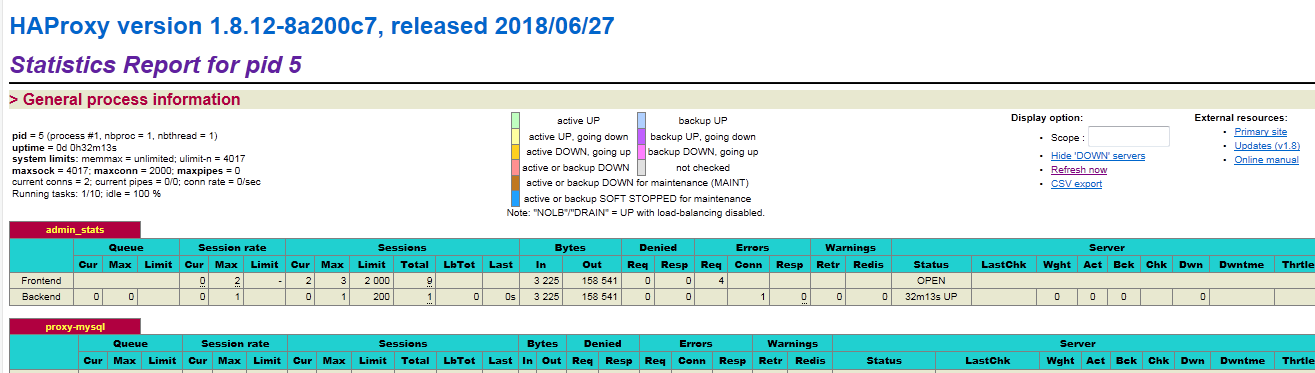
安装keepalive实现双击热备
以上是docker搭建Mysql集群的方法是什么的详细内容。更多信息请关注PHP中文网其他相关文章!

热AI工具

Undresser.AI Undress
人工智能驱动的应用程序,用于创建逼真的裸体照片

AI Clothes Remover
用于从照片中去除衣服的在线人工智能工具。

Undress AI Tool
免费脱衣服图片

Clothoff.io
AI脱衣机

AI Hentai Generator
免费生成ai无尽的。

热门文章

热工具

记事本++7.3.1
好用且免费的代码编辑器

SublimeText3汉化版
中文版,非常好用

禅工作室 13.0.1
功能强大的PHP集成开发环境

Dreamweaver CS6
视觉化网页开发工具

SublimeText3 Mac版
神级代码编辑软件(SublimeText3)

热门话题
 MySQL:初学者的数据管理易用性
Apr 09, 2025 am 12:07 AM
MySQL:初学者的数据管理易用性
Apr 09, 2025 am 12:07 AM
MySQL适合初学者使用,因为它安装简单、功能强大且易于管理数据。1.安装和配置简单,适用于多种操作系统。2.支持基本操作如创建数据库和表、插入、查询、更新和删除数据。3.提供高级功能如JOIN操作和子查询。4.可以通过索引、查询优化和分表分区来提升性能。5.支持备份、恢复和安全措施,确保数据的安全和一致性。
 navicat premium怎么创建
Apr 09, 2025 am 07:09 AM
navicat premium怎么创建
Apr 09, 2025 am 07:09 AM
使用 Navicat Premium 创建数据库:连接到数据库服务器并输入连接参数。右键单击服务器并选择“创建数据库”。输入新数据库的名称和指定字符集和排序规则。连接到新数据库并在“对象浏览器”中创建表。右键单击表并选择“插入数据”来插入数据。
 mysql:简单的概念,用于轻松学习
Apr 10, 2025 am 09:29 AM
mysql:简单的概念,用于轻松学习
Apr 10, 2025 am 09:29 AM
MySQL是一个开源的关系型数据库管理系统。1)创建数据库和表:使用CREATEDATABASE和CREATETABLE命令。2)基本操作:INSERT、UPDATE、DELETE和SELECT。3)高级操作:JOIN、子查询和事务处理。4)调试技巧:检查语法、数据类型和权限。5)优化建议:使用索引、避免SELECT*和使用事务。
 MySQL和SQL:开发人员的基本技能
Apr 10, 2025 am 09:30 AM
MySQL和SQL:开发人员的基本技能
Apr 10, 2025 am 09:30 AM
MySQL和SQL是开发者必备技能。1.MySQL是开源的关系型数据库管理系统,SQL是用于管理和操作数据库的标准语言。2.MySQL通过高效的数据存储和检索功能支持多种存储引擎,SQL通过简单语句完成复杂数据操作。3.使用示例包括基本查询和高级查询,如按条件过滤和排序。4.常见错误包括语法错误和性能问题,可通过检查SQL语句和使用EXPLAIN命令优化。5.性能优化技巧包括使用索引、避免全表扫描、优化JOIN操作和提升代码可读性。
 navicat怎么新建连接mysql
Apr 09, 2025 am 07:21 AM
navicat怎么新建连接mysql
Apr 09, 2025 am 07:21 AM
可在 Navicat 中通过以下步骤新建 MySQL 连接:打开应用程序并选择“新建连接”(Ctrl N)。选择“MySQL”作为连接类型。输入主机名/IP 地址、端口、用户名和密码。(可选)配置高级选项。保存连接并输入连接名称。
 navicat如何执行sql
Apr 08, 2025 pm 11:42 PM
navicat如何执行sql
Apr 08, 2025 pm 11:42 PM
在 Navicat 中执行 SQL 的步骤:连接到数据库。创建 SQL 编辑器窗口。编写 SQL 查询或脚本。单击“运行”按钮执行查询或脚本。查看结果(如果执行查询的话)。
 phpmyadmin怎么打开
Apr 10, 2025 pm 10:51 PM
phpmyadmin怎么打开
Apr 10, 2025 pm 10:51 PM
可以通过以下步骤打开 phpMyAdmin:1. 登录网站控制面板;2. 找到并点击 phpMyAdmin 图标;3. 输入 MySQL 凭据;4. 点击 "登录"。
 Navicat 连接数据库错误代码及解决办法
Apr 08, 2025 pm 11:06 PM
Navicat 连接数据库错误代码及解决办法
Apr 08, 2025 pm 11:06 PM
Navicat 连接数据库时常见的错误及解决方案:用户名或密码错误(Error 1045)防火墙阻止连接(Error 2003)连接超时(Error 10060)无法使用套接字连接(Error 1042)SSL 连接错误(Error 10055)连接尝试过多导致主机被阻止(Error 1129)数据库不存在(Error 1049)没有权限连接到数据库(Error 1000)






